パスワードの有無にかかわらずiPhoneからiCloudを削除する方法
iCloudは間違いなくApple社が提供する特別なクラウドストレージおよびコンピューティングサービスです。Appleデバイス間でシームレスに統合されているため、ユーザーはどこからでもデータにアクセスでき、iPhoneまたはApple製品で同期できます。場合によっては、販売または譲渡する場合、デバイスの機能を制限なく完全に利用したい新しい所有者とあなたのために、iCloudを削除することが不可欠です。この記事では、iCloudの標準的な方法を紹介します。 iPhoneからiCloudを削除する方法今日はパスワードがなくても大丈夫です。

記事上で:
パート 1. 手動で iPhone から iCloud を削除する方法 [パスワードが必要]
iPhone を iCloud から削除することは、新しい所有者に渡す準備や iCloud 関連の問題を解決するなど、いくつかの理由で必要です。このガイドでは、手動で行う 3 つの簡単な方法を、それぞれ明確な手順とともに紹介します。デバイスで直接サインアウトするか、iCloud.com をリモートで使用するか、コンピューターから iTunes を使用するか、これらの方法はさまざまなニーズに対応します。手順を厳密に守って、プロセスをスムーズにし、データを安全に保ちましょう。
1.サインアウトしてiCloudアカウントを削除する
iOS 10.3以降の場合:
iOS 10.3以降では、iCloudアカウントとApple IDは技術的には同じアカウントであるため、iCloudアカウントから個別にサインアウトすることはできません。そのため、Apple IDからサインアウトすると、iCloudアカウントも自動的にサインアウトされます。
開く 設定 デバイスにアプリをインストールしてください。新しいバージョンの iOS を使用している場合は、設定内でプロフィール写真または名前をタップしてください。
設定メニューを下にスクロールして iCloudタップして進みます。サインアウトボタンを探します。バージョンによっては、 アカウントを削除するタップしてください。
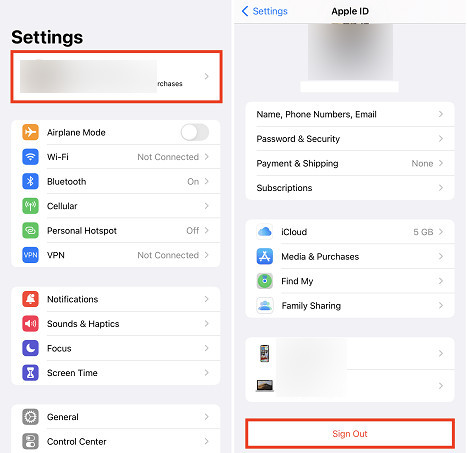
続行するかどうかを尋ねる確認プロンプトが表示されます。iCloud を無効にすることを確認します。画面のガイドに従ってプロセスを完了します。この手順により、iCloud の機能とバックアップが無効になり、写真やビデオなどの関連データがデバイスから削除されます。
iOS 10.2以前の場合:
iOS 10.2 以前の場合は、次の手順で iCloud アカウントから個別にサインアウトできます。
開く 設定 デバイス上のアプリ。
設定メニューを下にスクロールして iCloudタップして進みます。
を探してください。 アカウントを削除する ボタンをタップしてください。確認プロンプトが表示され、続行するかどうかを尋ねられます。iCloudを無効にすることを確認します。画面のガイドに従って手順を完了してください。この手順により、iCloudの機能とバックアップが無効になり、写真や動画などの関連データがデバイスから削除されます。
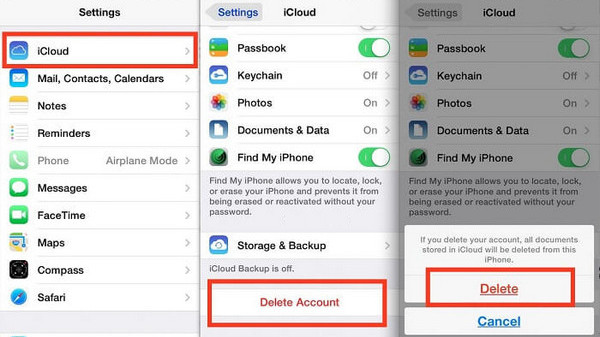
2. iPhoneからiCloudをリモートで削除する
訪問 このサイトについて iPhoneに紐づけられている同じApple IDでサインインしてください。これはAppleが提供する無料のiCloudロック解除サービスです。
「探す」にアクセスし、対象のiPhoneを選択します。 すべてのデバイス ドロップダウンメニュー。
iPhoneを選択してクリックします アカウントから削除プロンプトが表示されたら、パスワードを入力してプロセスを確認します。

パート 2. パスワードを使用せずに iPhone から iCloud を削除する方法 [2 つの方法]
iPhoneのiOSバージョンに関わらず、設定アプリを使ってパスワードを入力しなければ、iPhoneからiCloudアカウントを削除することはできません。しかし、Apple IDまたはiCloudアカウントのパスワードを忘れてしまった場合はどうすればよいでしょうか?Apple ID削除ツールの出番です。 imyPass iPassGo.
別の方法も提供していますが、今回はパスワードを使わずにiPhoneから直接Apple IDを削除します。これ以外にも、以下のような多くの機能があります。

4,000,000以上のダウンロード
パスワードなしでiPhone/iPadからiCloudアカウントを削除します。
サポートも iPhoneの画面パスコードを削除する およびスクリーンタイムのパスワード。
使いやすく、すべての iOS バージョンをサポートします。
Windows および Mac コンピューターと互換性があります。
アプリを入手するには、ダウンロード ボタンにチェックを入れます。ダウンロードしたら、インストールして開いて開始します。
システム上で実行されているので、 Apple ID を削除 利用可能な選択肢からモードを選択します。iOSデバイスをUSBケーブルでコンピューターに接続し、 始める.

「iPhoneを探す」が無効になっている場合、アプリは自動的にApple IDのロックを解除します。有効になっている場合は、次の手順に従ってください。

iOS 11.3以前の場合: に行く 設定, 全般的、 と すべての設定をリセット.
iOS 11.4以降の場合: に行く 設定, [あなたの名前]、パスワードとセキュリティ。
入る 0000 ロック解除を確認してクリックします 始める.
すべてが完了すると、「ロック解除に成功しました」という通知が表示されます。これで、新しい Apple ID を使用してデバイスを設定できます。

以上の手順を試して、iCloudアカウントを削除してください。ただし、この方法はiPhoneに正常にアクセスできる場合にのみ有効です。iPhoneがiCloudロックでロックされ、削除する必要がある場合は、 iCloudアクティベーションを削除する、この方法は機能しません。
よくある質問。
-
iPhone から iCloud メールを削除するにはどうすればよいですか?
iPhone から iCloud メール アカウントを削除するには、「設定」に移動し、上部にある自分の名前またはプロフィールを探してタップし、「iCloud」を選択します。iCloud 設定内に、iCloud アカウントに関連付けられているアプリと機能のリストが表示されます。「メール」の横にあるトグル スイッチを見つけてオフにします。
-
iCloudをオフにするにはパスワードが必要ですか?
はい、iPhone で iCloud サービスや機能をオフにしようとすると、通常は Apple ID パスワードの入力を求められます。これにより本人確認が行われ、承認されたユーザーだけが iCloud アカウント設定を変更できるようになります。
-
「iPhoneを探す」からデバイスを削除するにはどうすればよいですか?
「iPhoneを探す」からデバイスを削除する場合は、iPhoneの設定アプリに移動し、上部にある自分の名前またはプロフィールをタップします。次に、「iCloud」をタップし、「iPhoneを探す」をタップします。iCloudアカウントにリンクされているデバイスのリストが表示されます。削除するデバイスの横にあるスイッチをオフにするだけです。
結論
iPhoneをiCloudから削除するにはどうすればいいですかこの包括的なガイドでは、様々な方法をご紹介しています。iPhoneの内蔵設定、iCloud.com経由のリモートアクセス、imyPassなどのサードパーティ製ソフトウェアなど、様々な方法でiCloudを安全かつ効率的に削除できます。ここで紹介する方法を参考に、ご自身のニーズや好みに最適な方法を見つけてください。
ホットなソリューション
-
iOSのロックを解除する
-
iOSのヒント
-
Androidのロックを解除
-
Windowsパスワード

